Удаление языкового пакета единой системы обмена сообщениямиRemove a UM language pack. Языковой пакет клиентского профиля что это
Установка и удаление языковых пакетов
- 10/03/2016
- Время чтения: 2 мин
В этой статье
Область применения: Windows Server 2016 Essentials, Windows Server 2012 R2 Essentials, Windows Server 2012 EssentialsApplies To: Windows Server 2016 Essentials, Windows Server 2012 R2 Essentials, Windows Server 2012 Essentials
Примечание
Сначала необходимо создать многоязыковой образ Windows, как описано в языковые пакеты и развертывание перед добавлением языкового пакета Windows Server Essentials.You must first create a multilingual Windows image as described in the Language Packs and Deployment before you add the Windows Server Essentials language pack.
Языковые пакеты доступны только для создания многоязычных образов.Language packs are only available for creating multi-lingual images. Информация в этом разделе относится только к установке и удалению языковых пакетов в Windows Server Essentials.The information in this section is specific to installing or removing language packs on Windows Server Essentials.
Примечание
Если предполагается выполнить начальную настройку (IC) с клиентского компьютера, который не поддерживает восточноазиатские языки, например ja-jp, а английский язык не включен в многоязычный образ на сервере, веб-страницы начальной настройки будет отображаться квадратами.If you intend to run Initial Configuration (IC) from a client computer that does not support East-Asian languages, such as ja-jp, and if English is not included in the multilingual image on the server, the IC webpage will display squares. Для веб-страницы начальной настройки по умолчанию английский, созданный многоязыковой образ необходимо включал английский язык.For the IC webpage to default to English, the multilingual image that you create must include English.
Добавление языковых пакетов в образAdding language packs to an image
Языковые пакеты доступны на DVD-диске настройки OEM.Language packs are available on the OEM Customization DVD. Рекомендуется скопировать на обслуживающий компьютер языковые пакеты перед добавлением языковых пакетов в образ.It is recommended that you copy the language packs to your technician computer before adding the language packs to the image.
Для установки языковых пакетов необходимо использовать следующую команду:You must use the following command to install language packs:
Dism.exe//online /Add-Package /PackagePath: C:\ < полный путь к CAB-файла directory\ > \lp.cabdism.exe /online /Add-Package /PackagePath:C:\<full path to cab file directory>\lp.cab
Например следующая команда показывается способ добавления немецкого языкового пакета:For example, the following command shows how to add a German language pack:
Dism.exe//online /Add-Package /PackagePath: C:\Users\Administrator\Desktop\WindowsHomeServer-Product-r\de-de\lp.cabdism.exe /online /Add-Package /PackagePath:C:\Users\Administrator\Desktop\WindowsHomeServer-Product-r\de-de\lp.cab
Важно!
Также необходимо добавить языковые пакеты для Windows Server Essentials для полной локализации этой операционной системы.You must also apply language packs for Windows Server Essentials to fully localize the operating system.
Удаление языковых пакетов из образаRemoving language packs from an image
Чтобы удалить языковой пакет, который вы больше не хотите включать в образ, можно использовать следующую команду:You can use the following command to remove a language pack that you no longer want to include in an image:
Dism.exe//online /Remove-Package /PackagePath: C:\ < полный путь к CAB-файла directory\ > \lp.cabdism.exe /online /Remove-Package /PackagePath:C:\<full path to cab file directory>\lp.cab
Например следующая команда показан пример удаления немецкого языкового пакета:For example, the following command shows how to remove a German language pack:
Dism.exe//online /Remove-Package /PackagePath: C:\Users\Administrator\Desktop\WindowsHomeServer-Product-r\de-de\lp.cabdism.exe /online /Remove-Package /PackagePath:C:\Users\Administrator\Desktop\WindowsHomeServer-Product-r\de-de\lp.cab
См. также:See Also
Создание и настройка образаCreating and Customizing the ImageДополнительные настройкиAdditional CustomizationsПодготовка образа для развертыванияPreparing the Image for DeploymentТестирование работы пользователейTesting the Customer Experience
Создание и настройка образаCreating and Customizing the ImageДополнительные настройкиAdditional CustomizationsПодготовка образа для развертыванияPreparing the Image for DeploymentТестирование работы пользователейTesting the Customer Experience
docs.microsoft.com
Удаление языкового пакета единой системы обмена СООБЩЕНИЯМИ: Справка по Exchange 2013
- 12/09/2016
- Время чтения: 3 мин
-
Соавторы
В этой статье
Применимо к: Exchange Server 2013Applies to: Exchange Server 2013
Управление языками единой системы обмена сообщениями (UM) на серверах почтовых ящиков с запущенной службой единой системы обмена сообщениями Microsoft Exchange можно осуществлять с помощью Центра администрирования Exchange или командной консоли. Для удаления языка из списка абонентской группы единой системы обмена сообщениями необходимо удалить соответствующий языковой пакет единой системы обмена сообщениями с сервера почтовых ящиков с помощью команды Setup.exe /RemoveUmLanguagePack. После удаления языкового пакета единой системы обмена сообщениями с сервера почтовых ящиков данный язык станет недоступен при настройке абонентской группы или автосекретаря единой системы обмена сообщениями. Установленные языковые пакеты единой системы обмена сообщениями можно просмотреть в свойствах сервера почтовых ящиков или с помощью командлета Get-UMService.You can use the EAC or the Shell to manage Unified Messaging (UM) languages on Mailbox servers running the Microsoft Exchange Unified Messaging service. However, to remove a language from the list on a UM dial plan, you must remove the appropriate UM language pack from the Mailbox server by using the Setup.exe /RemoveUmLanguagePack command. After you remove the UM language pack from the Mailbox server, the language won't be available when you configure a UM dial plan or a UM auto attendant. You can view the UM language packs that are installed by viewing the properties of the Mailbox server or by using the Get-UMService cmdlet.
Дополнительные сведения о языках единой системы обмена сообщениями см. в статье Языки, приглашения и приветствий процедуры единой системы обмена СООБЩЕНИЯМИ.For additional tasks related to UM languages, see UM languages, prompts, and greetings procedures.
Что нужно знать перед началом работыWhat do you need to know before you begin?
Предполагаемое время для завершения: менее 5 минут.Estimated time to complete: Less than 5 minutes.
Для выполнения этих процедур необходимы соответствующие разрешения. Сведения о необходимых разрешениях см. в статье запись "Сервер почтовых ящиков (служба единой системы обмена сообщениями)" в разделе Разрешения единой системы обмена сообщениями.You need to be assigned permissions before you can perform this procedure or procedures. To see what permissions you need, see the "Mailbox server (UM service)" entry in the Unified Messaging permissions topic.
Убедитесь, что установлен языковой пакет единой системы обмена сообщениями, отличный от en-US.Verify that a UM language pack other than en-US is installed.
Сочетания клавиш для процедур, описанных в этой статье, приведены в статье Сочетания клавиш в Центре администрирования Exchange.For information about keyboard shortcuts that may apply to the procedures in this topic, see Keyboard shortcuts in the Exchange admin center.
Удаление языкового пакета единой системы обмена сообщениями с помощью Setup.exeUse Setup.exe to remove a UM language pack
В командной строке выполните следующую команду:At a command prompt, run the following command.
Setup.exe /RemoveUmLanguagePack:<UmLanguagePackName>В предыдущей команде * <UmLanguagePackName> * — это имя языкового пакета единой системы обмена СООБЩЕНИЯМИ, например, fr-FR.In the previous command, <UmLanguagePackName> is the name of the UM language pack, for example, fr-FR.
Предупреждение
После установки любых обновлений невозможно удалить языковой пакет единой системы обмена сообщениями с помощью файла Setup.exe, который находится в папке \Bin. Необходимо использовать файл Setup.exe с DVD-диска Exchange 2013 или из загруженных исходных файлов. В противном случае будет обнаружена следующая ошибка: "Несоответствие версий запущенного и установленного приложения".You can't use the Setup.exe file that's located in the \Bin folder to remove a UM language pack after you've installed any updates. You must use the Setup.exe file from the Exchange 2013 DVD or the downloaded source files. If you don't, you'll see the following error: There is a version mismatch between the running application and the installed application.
technet.microsoft.com
Языковые пакеты - Configuration Manager
- 06/29/2018
- Время чтения: 5 мин
- Соавторы
В этой статье
Применимо к: System Center Configuration Manager (Current Branch)Applies to: System Center Configuration Manager (Current Branch)
Эта статья содержит технические сведения о поддержке языков в Configuration Manager.This article provides technical details about language support in Configuration Manager. Серверы и клиенты сайта Configuration Manager считаются не зависящими от языка.Configuration Manager site servers and clients are considered language-neutral. Чтобы добавить поддержку языков для отображения данных, установите серверные или клиентские языковые пакеты на сайте центра администрирования и первичных сайтах.Add support for display languages by installing server language packs or client language packs at a central administration site and at primary sites. Во время установки сайта выберите поддерживаемые на нем серверные и клиентские языки из файлов доступных языковых пакетов.You select the server and client languages to support at a site from the available language pack files during the site installation process.
Установите несколько языков на каждом сайте.Install multiple languages at each site. Устанавливайте только те языки, которые вы используете.You only need to install the languages that you use.
Каждый сайт позволяет использовать несколько языков для консолей администратора Configuration Manager.Each site supports multiple languages for Configuration Manager consoles.
Добавьте поддержку только для необходимых клиентских языков, установив на каждом сайте отдельные клиентские языковые пакеты.Add support for only the client languages that you want to support by installing individual client language packs at each site.
Когда вы устанавливаете поддержку для языка, соответствующего следующим компонентам:When you install support for a language that matches the following components:
Язык интерфейса компьютера — консоль администратора Configuration Manager и пользовательский интерфейс клиента на этом компьютере будут отображать информацию именно на этом языке.The display language of a computer: Both the Configuration Manager console and the client user interface that runs on that computer display information in that language.
Язык, выбранный в веб-браузере компьютера — при подключении к веб-ресурсам, включая каталог приложений или отчеты SQL Server, сведения будут отображаться именно на этом языке.The language preference that is in use by the web browser of a computer: Connections to web-based information, including the Application Catalog or SQL Server Reporting Services, display in that language.
При установке Configuration Manager файлы языковых пакетов скачиваются как часть необходимых компонентов и распространяемых файлов.When you run Configuration Manager setup, it downloads language pack files as part of the prerequisites and redistributable files. Можно также использовать загрузчик программы установки, чтобы скачать эти файлы перед запуском программы установки.You can also use the setup downloader to download these files before you run setup.
Серверные языкиServer languages
Используйте следующую таблицу, чтобы сопоставить код языка с языком, для которого требуется включить поддержку на серверах.Use the following table to map a locale ID to a language that you want to support on servers. Дополнительных сведений о кодах языков см. в статье Locale IDs Assigned by Microsoft (Коды языков, назначенные Майкрософт).For more information about locale IDs, see Locale IDs assigned by Microsoft.
Серверный языкServer language Код языка (LCID)Locale ID (LCID) Трехбуквенный кодThree-letter code| Английский (по умолчанию)English (default) | 04090409 | ENUENU |
| Китайский (традиционный, Гонконг, САР)Chinese (Traditional, Hong Kong SAR) | 0c040c04 | ZHHZHH |
| Китайский (упрощенное письмо)Chinese (Simplified) | 08040804 | CHSCHS |
| Китайский (традиционный, Тайвань)Chinese (Traditional, Taiwan) | 04040404 | CHTCHT |
| ЧешскийCzech | 04050405 | CSYCSY |
| Голландский — НидерландыDutch - Netherlands | 04130413 | NLDNLD |
| ФранцузскийFrench | 040c040c | FRAFRA |
| НемецкийGerman | 04070407 | DEUDEU |
| ВенгерскийHungarian | 040e040e | HUNHUN |
| Итальянский — ИталияItalian - Italy | 04100410 | ITAITA |
| ЯпонскийJapanese | 04110411 | JPNJPN |
| КорейскийKorean | 04120412 | KORKOR |
| ПольскийPolish | 04150415 | PLKPLK |
| Португальский - БразильскаяPortuguese - Brazil | 04160416 | PTBPTB |
| Португальский — ПортугалияPortuguese - Portugal | 08160816 | PTGPTG |
| РусскийRussian | 04190419 | RUSRUS |
| Испанский — ИспанияSpanish - Spain | 0c0a0c0a | ESNESN |
| ШведскийSwedish | 041d041d | SVESVE |
| ТурецкийTurkish | 041f041f | TRKTRK |
Языки клиентовClient languages
Используйте следующую таблицу, чтобы сопоставить коды языка с языком, для которого требуется включить поддержку на клиентских компьютерах.Use the following table to map a locale ID to a language that you want to support on client computers. Дополнительных сведений о кодах языков см. в статье Locale IDs Assigned by Microsoft (Коды языков, назначенные Майкрософт).For more information about locale IDs, see Locale IDs assigned by Microsoft.
Язык клиентаClient language Код языка (LCID)Locale ID (LCID) Трехбуквенный кодThree-letter code| Английский (по умолчанию)English (default) | 04090409 | ENGENG |
| Китайский (традиционный, Гонконг, САР)Chinese (Traditional, Hong Kong SAR) | 0c040c04 | ZHHZHH |
| Китайский (упрощенное письмо)Chinese -Simplified | 08040804 | CHSCHS |
| Китайский (традиционный, Тайвань)Chinese (Traditional, Taiwan) | 04040404 | CHTCHT |
| ЧешскийCzech | 04050405 | CSYCSY |
| ДатскийDanish | 04060406 | DANDAN |
| Голландский — НидерландыDutch - Netherlands | 04130413 | NLDNLD |
| ФинскийFinnish | 040b040b | FINFIN |
| ФранцузскийFrench | 040c040c | FRAFRA |
| НемецкийGerman | 04070407 | DEUDEU |
| ГреческийGreek | 04080408 | ELLELL |
| ВенгерскийHungarian | 040e040e | HUNHUN |
| Итальянский — ИталияItalian - Italy | 04100410 | ITAITA |
| ЯпонскийJapanese | 04110411 | JPNJPN |
| КорейскийKorean | 04120412 | KORKOR |
| НорвежскийNorwegian | 04140414 | NORNOR |
| ПольскийPolish | 04150415 | PLKPLK |
| Португальский (Бразилия)Portuguese (Brazil) | 04160416 | PTBPTB |
| Португальский (Португалия)Portuguese (Portugal) | 08160816 | PTGPTG |
| РусскийRussian | 04190419 | RUSRUS |
| Испанский — ИспанияSpanish - Spain | 0c0a0c0a | ESNESN |
| ШведскийSwedish | 041d041d | SVESVE |
| ТурецкийTurkish | 041f041f | TRKTRK |
Языки клиентов для мобильных устройствMobile device client languages
После добавления поддержки языков для мобильных устройств включаются все поддерживаемые языки клиента для мобильных устройств.When you add support for mobile device languages, all supported mobile device client languages are included. Включить поддержку отдельных языковых пакетов на мобильных устройствах нельзя.You can't select individual language packs for mobile device support.
Определение установленных языковых пакетовIdentify installed language packs
Чтобы определить языковые пакеты, установленные на компьютере, на котором работает клиент Configuration Manager, просмотрите коды языков установленных языковых пакетов в реестре компьютера.To identify the language packs that are installed on a computer that runs the Configuration Manager client, look for the locale ID (LCID) of the installed language packs in the computer's registry. Эта информация доступна в реестре по следующему пути:This information is available at the following registry path:
HKEY_LOCAL_MACHINE\SOFTWARE\Microsoft\CCMSetup\InstalledLangs
Настройте сбор этой информации при инвентаризации оборудования.Customize hardware inventory to collect this information. Затем создайте пользовательский отчет, чтобы просмотреть сведения о языках.Then build a custom report to view the language details. См. дополнительные сведения о пользовательской настройке инвентаризации оборудования.For more information about collecting custom hardware inventory, see How to configure hardware inventory. См. дополнительные сведения о создании отчетов в Configuration Manager.For more information about creating reports, see Manage Configuration Manager reports.
docs.microsoft.com
Установка и удаление языковых пакетов для SharePoint 2013
- 01/08/2018
- Время чтения: 7 мин
В этой статье
**Применимо к:**SharePoint 2013, SharePoint Foundation 2013, SharePoint Server 2013
**Последнее изменение раздела:**2017-09-26
Сводка. Сведения о загрузке, установке и удалении языковых пакетов для SharePoint 2013.
Языковые пакеты позволяют владельцам сайтов и администраторам семейства сайтов создавать сайты и семейства SharePoint на нескольких языках без необходимости отдельной установки SharePoint 2013. На веб-серверы и серверы приложений устанавливаются языковые пакеты со специфическими шаблонами сайтов. Когда администратор создает сайт или семейство сайтов на основе такого шаблона, текст отображается на соответствующем языке. Обычно языковые пакеты используются в многоязычных установках, где одна ферма серверов обслуживает людей из разных мест, а также в ситуациях, когда сайты и веб-страницы необходимо продублировать на одном или нескольких языках.
Если при обращении к Project Server 2016 в ферме SharePoint пользователям необходимо просматривать данные проекта на другом языке, им также следует установить соответствующий языковой пакет Project Server 2016. Дополнительные сведения о языковых пакетах Project Server 2016 см. в статье Развертывание языковых пакетов в Project Server 2013.
Средства разбиения текста на слова и парадигматические модули позволяют эффективно вести поиск по контенту сайтов и семейств сайтов SharePoint на нескольких языках без необходимости отдельной установки SharePoint 2013. Средства разбиения текста на слова и парадигматические модули автоматически устанавливаются на веб-серверы и серверы приложений в процессе установки.
Важно!
Перед удалением SharePoint 2013 необходимо удалить все языковые пакеты SharePoint 2013.
В этой статье
Сведения об идентификаторах языков и языковых пакетах
Владельцы сайтов или администраторы семейств сайтов, создающие сайты и семейства сайтов, могут выбрать язык для каждого сайта или для каждого семейства сайтов.
Выбранный ими язык имеет языковой идентификатор, а языковой идентификатор определяет язык, служащий для отображения и преобразования текста, размещенного на сайте или семействе сайтов. Например, если владельцу сайтов необходимо создать сайт на французском языке, панели инструментов и навигации, списки и заголовки столбцов на сайте будут отображаться на французском языке. При создании сайта на арабском языке панели инструментов и переходов, списки и заголовки столбцов на сайте будут на арабском языке, а используемая по умолчанию ориентация текста "слева направо" изменится на "справа налево" для надлежащего отображения текста на арабском языке.
Языковые пакеты, установленные на веб-серверах и серверах приложений, определяют список языков, на которых можно создавать сайты или семейства сайтов. По умолчанию они создаются на языке установки SharePoint 2013. Например, если установлена испанская версия SharePoint 2013, то для сайтов, семейств и веб-страниц по умолчанию выбирается испанский язык. Чтобы создать эти элементы на языке, отличном от выбранного по умолчанию языка SharePoint 2013, на интерфейсные веб-серверы необходимо установить соответствующий пакет. Например, при использовании французской версии SharePoint 2013 для создания французских, английских и испанских сайтов следует установить на веб-серверы и серверы приложений английский и испанский пакет соответственно.
При создании владельцем сайтов новой веб-страницы на сайте для отображения текста страницы будет использоваться идентификатор языка сайта, заданный по умолчанию.
Языковые пакеты не объединены во многоязыковые установочные пакеты. Для каждого необходимого языка нужно устанавливать отдельный языковой пакет. Кроме того, для отображения контента на указанном языке языковые пакеты необходимо установить на все веб-серверы и серверы-приложений.
Важно!
Администратор не может изменить язык сайта, семейства сайтов или веб-страницы на другой, просто применив к ним другой языковой шаблон сайта. Вне зависимости от примененной позднее языковой версии шаблона сайт или семейство сайтов будет отображаться на языке первоначального шаблона.
Для SharePoint 2013 доступен ограниченный набор языковых пакетов.
Несмотря на то, что владелец сайта задает определенный идентификатор языка, некоторые элементы пользовательского интерфейса (например, сообщения об ошибках, уведомления или диалоговые окна) не всегда отображаются на выбранном для сайта языке. Дело в том, что SharePoint 2013 использует несколько вспомогательных технологий, например Microsoft .NET Framework, Microsoft Windows Workflow Foundation, Microsoft ASP.NET и SQL Server, а некоторые интерфейсы переведены на ограниченное количество языков. Если элемент пользовательского интерфейса создается одной из вспомогательных технологий, и он не переведен на язык, выбранный для сайта, такой элемент отображается на английском языке. Например, если владелец сайта создал сайт на иврите, а компонент Microsoft .NET Framework отображает уведомление, оно не будет переведено на иврит, поскольку интерфейс Microsoft .NET Framework на этот язык не переведен. Это может произойти со всеми языками, кроме китайского, французского, немецкого, итальянского, японского, корейского и испанского.
Каждый устанавливаемый языковой пакет создает папку в %COMMONPROGRAMFILES%\Microsoft Shared\Web server extensions\15\LAYOUTS\Locale_ID, которая содержит данные для определенного языка. В каждой папке locale_ID можно хранить только один HTML-файл ошибок, который содержит сведения об ошибках, используемые, если файл не удается найти. Каждый раз, когда не удается найти файл для сайта на этом языке, используется этот файл ошибок. Можно указать файл, который следует использовать, определив параметр FileNotFoundPage для каждого веб-приложения.
Некоторые тексты могут быть созданы на языке исходной установки, что приводит к смешению языков. Такой вид языкового смешения обычно отображается только создателям контента и владельцам сайтов, но не видим пользователям сайтов.
Загрузка языковых пакетов
Выполните следующие действия для каждого языка, поддержка которого необходима. Для загрузки более одного языка следует учитывать, что для всех языков файл загружается под одним и тем же именем. Поэтому следует действовать аккуратно и загружать каждый языковой пакет в отдельную папку на жестком диске, чтобы случайно не перезаписать другой языковой пакет.
Важно!
По умолчанию файлы справки Microsoft PowerShell устанавливаются с использованием английского языка (en-us). Для просмотра этих файлов с использованием языка, который применяется операционной системой, нужно установить языковой пакет для этого языка.
Языковые пакеты можно скачать оттуда же, откуда вы скачали SharePoint 2013.
Установка языковых пакетов на веб-серверах и серверах приложений
После установки соответствующих файлов языковой поддержки на веб-серверах и серверах-приложений можно приступить к установке языковых пакетов. Языковые пакеты доступны в виде отдельных файлов для загрузки (по одному файлу для каждого поддерживаемого языка). При установке языковых пакетов для поддержки нескольких языков в среде фермы серверов необходимо установить языковые пакеты на всех веб-серверах и всех серверах приложений.
Важно!
Языковые пакеты устанавливаются на соответствующих языках. Ниже описана процедура установки английского пакета.
Установка языкового пакета
Убедитесь в том, что учетная запись пользователя, используемая для выполнения этой процедуры, — это учетная запись пользователя программы установки. Дополнительные сведения об учетной записи пользователя для установки см. в статье Начальное развертывание учетных записей администраторов и служб в SharePoint Server.
В папке, куда был загружен языковой пакет, запустите файл setup.exe.
На странице "Прочтите лицензионное соглашение на использование программного обеспечения корпорации Майкрософт" ознакомьтесь с условиями, установите флажок Я принимаю условия этого соглашения и нажмите кнопку Продолжить.
Мастер установки запустит и установит языковой пакет.
Еще раз запустите Мастер настройки продуктов SharePoint с использованием параметров по умолчанию. Если после установки языкового пакета не будет запущен Мастер настройки продуктов SharePoint, то языковой пакет будет установлен неправильно.
Мастер настройки продуктов SharePoint запускается на языке базовой установки SharePoint 2013, а не на языке только что установленного языкового пакета.
Повторный запуск мастера настройки SharePoint 2013
Убедитесь, что учетная запись пользователя, используемая для выполнения этой процедуры, — это учетная запись пользователя программы установки. Дополнительные сведения об учетной записи пользователя программы установки см. в статье Начальное развертывание учетных записей администраторов и служб в SharePoint Server.
Выберите Пуск > Все программы > SharePoint 2013 > Мастер настройки продуктов SharePoint 2013.
На странице Продукты и технологии SharePoint нажмите кнопку Далее.
Нажмите кнопку Да в диалоговом окне с предупреждением о том, что в ходе настройки необходимо будет перезапустить некоторые службы.
На странице Изменение параметров фермы серверов выберите элемент Не отключаться от данной фермы серверов и нажмите кнопку Далее.
При появлении страницы Изменение параметров администрирования веб-сайта центра администрирования SharePoint нажмите кнопку Далее, не изменяя параметры по умолчанию.
После завершения всех настроек в мастере настройки продуктов и технологий SharePoint Мастер настройки продуктов и технологий SharePoint нажмите Далее.
На странице Настройка успешно завершена нажмите кнопку Готово.
После установки нового языкового пакета и повторного запуска мастера настройки SharePoint 2013 необходимо выключить, а затем снова включить все зависящие от языка функции.
При установке языковых пакетов шаблоны сайтов на определенном языке будут установлены в каталог %COMMONPROGRAMFILES%\Microsoft Shared\Web server extensions\15\template\LanguageID, где LanguageID соответствует идентификатору устанавливаемого языка. Например, языковой пакет для английского языка (США) будет установлен в каталог %COMMONPROGRAMFILES%\Microsoft Shared\Web Server Extensions\15\template\1033. После установки языкового пакета владельцы сайтов и администраторы семейств сайтов смогут создавать сайты и семейства сайтов на основе шаблонов сайтов на определенном языке. Для этого при создании нового сайта или семейства сайтов SharePoint необходимо указать язык.
Удаление языковых пакетов
Если поддержка языка, для которого был установлен языковой пакет, не требуется, то пакет можно удалить с помощью панели управления. В ходе удаления языкового пакета с компьютера будут удалены и шаблоны сайтов на определенном языке. Все сайты, созданные с помощью шаблонов сайтов на определенном языке, перестанут работать (это может вызвать множество ошибок, таких как отображение по этому URL-адресу страницы "HTTP 500: внутренняя ошибка сервера", нарушение разметки, смешение параметров по умолчанию, неустановленный язык). Функционирование сайта возобновится только при повторной установке языкового пакета.
Удаление языкового пакета версии SharePoint 2013, установленной на сервере, невозможно. Например, при использовании японской версии SharePoint 2013 поддержку японского языка в SharePoint 2013 удалить нельзя.
technet.microsoft.com
Языки единой системы обмена СООБЩЕНИЯМИ, приглашения и приветствие: Справка по Exchange 2013
- 12/09/2016
- Время чтения: 28 мин
-
Соавторы
В этой статье
Применимо к: Exchange Server 2013Applies to: Exchange Server 2013
Для поддержки нескольких языков в среде единой системы обмена сообщениями можно установить и настроить языковые пакеты.You can install and configure language packs to support multiple languages in Unified Messaging (UM) environments.
Языковые пакеты единой системы обмена сообщениями позволяют абонентам и пользователям голосового доступа к Outlook взаимодействовать в единой системе обмена сообщениями, используя различные языки. После установки дополнительного языка на сервере почтовых ящиков абоненты и пользователи голосового доступа к Outlook смогут прослушивать сообщения электронной почты и взаимодействовать с единой системой обмена сообщениями на этом языке.UM language packs enable callers and Outlook Voice Access users to interact with the voice mail system in multiple languages. After you install an additional language on a Mailbox server, callers and Outlook Voice Access users can hear email messages and interact with the voice mail system in that language.
Существует несколько основных компонентов языковых пакетов единой системы обмена сообщениями, которые обеспечивают пользователям и звонящим абонентам эффективное взаимодействие во многоязыковой единой системе обмена сообщениями. Каждый языковой пакет единой системы обмена сообщениями содержит обработчик преобразования текста в речь, предварительно записанные приглашения и поддержку автоматического распознавания речи, а также просмотр голосовой почты для определенного языка. В этом разделе рассматриваются языковые пакеты и компоненты единой системы обмена сообщениями, использующие эти языковые пакеты, а также варианты настройки абонентских групп и автосекретарей для использования других языков после установки языковых пакетов единой системы обмена сообщениями.There are several key components that rely on UM language packs to enable users and callers to interact effectively with Unified Messaging in multiple languages. Each UM language pack includes a Text-to-Speech (TTS) engine, the pre-recorded prompts and support for Automatic Speech Recognition (ASR), and Voice Mail Preview for a specific language. This topic discusses UM language packs, the UM components that use the UM language packs, and how UM language packs—after they're installed—can be used to configure UM dial plans and UM auto attendants to use other languages.
Языковые пакеты единой системы обмена сообщениями Exchange зависят от версии системы и используемой платформы. Начиная с версии Exchange Server 2007, выходило много выпусков для языковых пакетов единой системы обмена сообщениями, в том числе окончательная первоначальная версия Exchange 2007 (RTM), Exchange 2007 с пакетами обновления 1, 2 и 3 (SP1, SP2 и SP3), окончательная первоначальная версия Exchange Server 2010 (RTM) и Exchange 2010 с пакетами обновления 1 и 2 (SP1 и SP2), а также Exchange 2013. Для некоторых из этих версий доступна загрузка 32- и 64-разрядных пакетов, но для других выпусков доступны только 64-разрядные пакеты.Exchange Unified Messaging language packs are version-specific and platform-specific. Since Exchange Server 2007, there have been multiple releases for UM language packs, including the RTM version of Exchange 2007, Exchange 2007 SP1, SP2, and SP3, the RTM version of Exchange Server 2010, Exchange 2010 SP1 and SP2, and Exchange 2013. For some of these versions, both 32-bit and 64-bit downloads are available, but for other releases only 64-bit downloads are available.
Очень важно установить на сервере почтовых ящиков правильную версию и платформу языковых пакетов для единой системы обмена сообщениями. Не устанавливайте языковые пакеты для единой системы обмена сообщениями на сервере почтовых ящиков, работающем под управлением более ранней версии Exchange или разработанном для 32-разрядной платформы.It's very important that you install the correct version and platform of the UM language packs on a Mailbox server. Don't install UM language packs on a Mailbox server that's running an earlier version of Exchange or that's designed for a 32-bit platform.
СодержаниеContents
Обзор языковых пакетов единой системы обмена сообщениямиOverview of UM language packs
Языковые компоненты и функции единой системы обмена сообщениямиUM language components and features
Предварительный просмотр голосовой почтыVoice Mail Preview
Языковая поддержка в единой системе обмена сообщениямиUnified Messaging languages
Языковые пакеты единой системы обмена сообщениямиUnified Messaging language packs
Языковая поддержка для абонентских групп единой системы обмена сообщениямиUM dial plan languages
Языковая поддержка для автосекретаря единой системы обмена сообщениямиUM auto attendant languages
Процесс выбора языка клиентаClient language selection process
Обзор языковых пакетов единой системы обмена сообщениямиOverview of UM language packs
Языковые пакеты единой системы обмена сообщениями дают возможность серверу почтовых ящиков взаимодействовать со звонящими абонентами на дополнительных языках, а также распознавать другие языки при использовании функции автоматического распознавания речи или преобразования голосовых сообщений в текст. Языковые пакеты единой системы обмена сообщениями содержат следующие элементы:Unified Messaging language packs allow a Mailbox server to speak additional languages to callers and recognize other languages when callers use ASR or when voice messages are transcribed. UM language packs contain:
Предварительно записанные приглашения на языке языкового пакета единой системы обмена СООБЩЕНИЯМИ. Например «после звонка, запишите сообщение. После завершения записи повесите трубку или нажмите клавишу # ключа Дополнительные параметры.»Pre-recorded prompts in the language of the UM language pack. For example, "After the tone, please record your message. When you’ve finished recording, hang up, or press the # key for more options."
Файлы грамматики языкового пакета единой системы обмена сообщениями, используемые сервером почтовых ящиков для поиска имен пользователей в каталоге.Grammar files in the language of the UM language pack that are used by a Mailbox server to look up the names of given users in the directory.
Обработчик преобразования текста в речь для воспроизведения звонящим абонентам содержимого (электронная почта, календарь, контакты и т. д.) на языке установленного языкового пакета единой системы обмена сообщениями.Text-to-Speech (TTS) translation so that content (email, calendar, contact information, etc.) can be read to callers in the language of the UM language pack.
Поддержка автоматического распознавания речи позволяет звонящим абонентам взаимодействовать с единой системой обмена сообщениями с помощью голосового интерфейса пользователя на языке установленного языкового пакета единой системы обмена сообщениями.Support for Automatic Speech Recognition, which allows callers to interact with UM using the voice user interface (VUI) in the language of the UM language pack.
Поддержка просмотра голосовой почты, с помощью которого пользователи могут читать запись сообщений голосовой почты на определенном языке в поддерживаемом почтовом клиенте, например Outlook или Outlook Web App.Support for Voice Mail Preview, which allows users to read the transcript of voice mail messages in a specific language from within a supported email client such as Outlook or Outlook Web App.
Языковые пакеты единой системы обмена сообщениями содержат предварительно записанные приглашения, поддержку преобразования текста в речь для определенного языка и, в некоторых случаях, поддержку автоматического распознавания речи. Многоязыковая среда предполагает установку дополнительных языковых пакетов, поскольку некоторые звонящие абоненты предпочитают прослушивать приглашения на своем языке или получают сообщения электронной почты на нескольких языках. Чтобы сервер почтовых ящиков мог прочитать сообщение электронной почты, в котором содержится несколько языков, вам следует установить несколько языковых пакетов единой системы обмена сообщениями, так как выбор языка системой преобразования текста в речь связан с языком сообщения, которое нужно прочитать. Если языковый пакет единой системы обмена сообщениями не установлен, речевое воспроизведение текста сообщения электронной почты потеряет логику и связность. Установка соответствующего языкового пакета позволяет использовать обработчик преобразования текста в речь для голосового воспроизведения сообщений электронной почты и элементов календарей для пользователя голосового доступа к Outlook на нужном языке, а также дает возможность использовать предварительно записанные приглашения на определенном языке в единой системе обмена сообщениями. В некоторых случаях также поддерживается технология автоматического распознавания речи.UM language packs include pre-recorded prompts, TTS conversion support for a specific language, and in some cases, support for ASR. In multiple-language environments, you may have to install additional UM language packs because some callers prefer to be prompted in a different language, or because they receive email in more than one language. You must install multiple UM language packs to support the ability of the Mailbox server to read an email message that contains more than one language, because the TTS conversion system must be instructed which language to select based on the text of the message to be read. If the Unified Messaging language pack hasn't been installed, the email message will be illogical and incoherent when it's read back to the user. Installing the appropriate language pack enables the TTS engine to read email and calendar items to the Outlook Voice Access user by using the correct language and also provides language-specific pre-recorded prompts for Unified Messaging. In some cases, they may also provide support for ASR.
Примечание
Обработчик преобразования текста в речь преобразует текст в речь, но не преобразует речь в текст. Пользователи с включенной поддержкой единой системы обмена сообщениями, могут отправлять другим пользователям сообщения электронной почты с вложенными файлами голосового сообщения. Однако такие пользователи не могут создавать и отправлять другим пользователям текстовые сообщения электронной почты.The TTS engine converts text to speech, but it doesn't convert speech to text. UM-enabled users can send an email message that has a voice file attached to another user. However, they can't create and send a text-based email message to another user.
При установке языкового пакета программа установки выполняет следующие действия:When you install a language pack, the installation program does the following:
Копирует языковые приглашения, которые будут использоваться при настройке абонентских групп и автосекретарей.Copies the language prompts that will be used to configure UM dial plans and auto attendants.
Разрешает модулю преобразования текста в речь прочитывать сообщения при доступе пользователей голосового доступа к Outlook в свои папки «Входящие».Allows the TTS engine to read messages when Outlook Voice Access users access their Inbox.
Включает средство автоматического распознавания речи для абонентских групп с включенной речевой функцией и автосекретарей для установленного языка.Enables ASR for speech-enabled UM dial plans and auto attendants for the language installed.
Включает прослушивание голосовой почты на других языках.Enables Voice Mail Preview for clients in other languages.
Можно добавить языковые пакеты единой системы обмена СООБЩЕНИЯМИ с помощью команды Setup.exe или запустив * <UMLanguagePack>* программа установки .exe после загрузки языкового пакета единой системы обмена СООБЩЕНИЯМИ из Exchange Server 2013 единой системы обмена СООБЩЕНИЯМИ языковые пакеты. Тем не менее необходимо использовать команду Setup.exe для удаления языкового пакета единой системы обмена СООБЩЕНИЯМИ. Нет командлет не Командная консоль Exchange, которые можно использовать для добавления или удаления языков из сервера почтовых ящиков. Дополнительные сведения об установке языкового пакета единой системы обмена СООБЩЕНИЯМИ в разделе Установка языкового пакета единой системы обмена СООБЩЕНИЯМИ. Дополнительные сведения об удалении языковых пакетов единой системы обмена СООБЩЕНИЯМИ можно Удаление языкового пакета единой системы обмена СООБЩЕНИЯМИ.You can add UM language packs by using the Setup.exe command or by running the <UMLanguagePack>.exe installation program after you've downloaded the UM language pack from Exchange Server 2013 UM Language Packs. However, you have to use the Setup.exe command to remove a UM language pack. There's no Exchange Management Shell cmdlet that you can use to add or remove languages from a Mailbox server. For more information about how to install a UM language pack, see Install a UM language pack. For more information about how to remove a UM language pack, see Remove a UM language pack.
Примечание
По умолчанию при установке сервера почтовых ящиков устанавливается языковой пакет для английского языка (США). Удалить его нельзя, не удалив сервер почтовых ящиков с компьютера.By default, when you install a Mailbox server, the U.S. English (en-US) language pack is installed. It can't be removed unless you remove the Mailbox server from the computer.
В началоReturn to top
В следующей таблице приведены доступные на данный момент языковые пакеты единой системы обмена сообщениями. Также в ней приведены имена файлов установки и идентификатор языка и региональных параметров для каждого языкового пакета единой системы обмена сообщениями.The following table lists the Unified Messaging language packs that are currently available. It also lists the installation file name for each UM language pack and the culture ID for the UM language.
Имена файлов установки языковых пакетов единой системы обмена сообщениями и идентификаторы языков и региональных параметровUM language pack installation file names and culture IDs
В началоReturn to top
Языковые компоненты и функции единой системы обмена сообщениямиUM language components and features
Возможность пользователей и звонящих абонентов взаимодействовать с многоязыковой системой голосовой почты обеспечивается несколькими основными компонентами и функциями единой системы обмена сообщениями. Чтобы эти компоненты и функции работали корректно и позволяли звонящим абонентам взаимодействовать с системой на нескольких языках, на сервере почтовых ящиков необходимо правильно установить языковые пакеты единой системы обмена сообщениями.There are several key components and features in Unified Messaging that enable users and callers to interact with a multiple-language voice mail system. For these components and features to work correctly and enable callers to interact with the system in multiple languages, the UM language packs must be installed correctly on a Mailbox server.
Предварительно записанные приглашенияPre-recorded prompts
Установка роли сервера почтовых ящиков набор звуковых приглашений файлов по умолчанию. Эти звуковые файлы содержат записи для голосового доступа к Outlook меню приветствие голосовой почты и номеров, которые используются с единой системой обмена сообщениями Exchange. Для входящего вызова, внутренние и внешние звуковые файлы будут воспроизводиться на сервере почтовых ящиков. Многие из звуковые файлы, запросы по умолчанию, которые предоставляют пользователям телефонного телефонной пользовательского интерфейса (интерфейса) и голосового доступа к Outlook сведения, необходимые для перемещения по телефонного интерфейса и голосовой связи пользовательского интерфейса (голосовой интерфейс пользователя). Запросы, находятся в < Program Files>\Microsoft\Exchange Server\V15\единой системы обмена сообщениями\предлагает\<язык>. Запросы с сервера почтовых ящиков, для перемещения по меню абонентов не следует заменить или изменить.The Mailbox server role is installed with a set of default audio prompt files. These audio files contain the recordings for Outlook Voice Access menus, voice mail greetings, and numbers that are used by Exchange Unified Messaging. The audio files are played by a Mailbox server to incoming callers, both internal and external. Many of the audio files are default prompts that provide the users of the Telephone User Interface (TUI) and Outlook Voice Access the information they need to move through the TUI and the Voice User Interface (VUI). The prompts are located in <Program Files>\Microsoft\Exchange Server\V15\UnifiedMessaging\Prompts\<language>. The prompts used by the Mailbox server to help callers move through the menus shouldn't be replaced or changed.
При установке языкового пакета единой системы обмена сообщениями также устанавливаются предварительно записанные приглашения для данного языка. После установки языкового пакета единой системы обмена сообщениями предварительно записанные приглашения для данного языка могут использоваться абонентскими группами и автосекретарями.When an additional UM language pack is installed, the pre-recorded prompts for that language will also be installed. After a UM language pack is installed, the pre-recorded prompts for that language can be used by UM dial plans and auto attendants.
Языковая поддержка преобразования текста в речьTTS languages
Единая система обмена сообщениями активно использует обработчик преобразования текста в речь. Функции преобразования текста в речь обеспечиваются службой сервера речи Майкрософт Speech Server. Модуль преобразования текста в речь выполняет считывание и преобразование текста в звуковые выходные данные, которые может прослушивать абонент. Модуль преобразования текста в речь считывает и преобразует следующие элементы в почтовом ящике пользователя:Unified Messaging relies on a Text-to-Speech (TTS) engine. TTS functionality is provided by the Microsoft Speech Server service. The TTS engine reads and converts written text into audible output that can be heard by a caller. The TTS engine reads and converts the following items in a user's mailbox:
имена, темы и основной текст сообщений электронной и голосовой почты;Email and voice mail message bodies, subjects, and names
элементы содержимого, темы, местоположения и имена календарейCalendar item bodies, subjects, locations, and names
имена личных контактовPersonal contact names
голосовые приветствия пользователей по умолчаниюUsers' default voice mail greetings
Примечание
После записи пользователем личного приветствия голосовой почты версия приветствия модуля преобразования текста в речь далее не используется.After a user has recorded personalized voice mail greetings, the TTS version of the voice greetings are no longer used.
Автоматическое распознавание речиAutomatic Speech Recognition
Помимо преобразования текста в речь единая система обмена сообщениями поддерживает автоматическое распознавания речи. Функции автоматического распознавания речи предоставляются службой сервера речи Майкрософт Speech Server. Автоматическое распознавание речи позволяет звонящим абонентам использовать голосовые команды для перемещения по меню и взаимодействия с элементами личных почтовых ящиков, включая сообщения, личные контакты и календари. Поддержка автоматического распознавания речи входит в каждый языковой пакет.In addition to TTS, ASR support is included in Unified Messaging. ASR functionality is provided by the Microsoft Speech Server service. ASR enables callers to use voice commands to move through menus and interact with items from their individual mailboxes, including messages, personal contacts, and calendar. ASR support is included with each language pack.
В началоReturn to top
Предварительный просмотр голосовой почтыVoice Mail Preview
Языковые пакеты единой системы обмена сообщениями также поддерживают функцию просмотра голосовой почты, которая позволяет пользователям быстро рассортировать голосовые сообщения, прочитав их расшифровку в поддерживаемом клиенте электронной почты, например в Outlook или Outlook Web App.UM language packs also provide support for Voice Mail Preview, which allows users to quickly triage their voice messages by reading their transcripts from within a supported email client such as Outlook or Outlook Web App.
Когда звонящий оставляет голосовое сообщение для пользователя с настроенной поддержкой единой системы обмена сообщениями, файл голосового сообщения и его расшифровка помещаются в текст сообщения голосовой почты, отправляемого в почтовый ящик пользователя.When a caller leaves a voice message for a UM-enabled user, the voice message file and a transcript of the voice message are placed in the body of the voice message that's sent to the user's mailbox.
Все языковые пакеты единой системы обмена сообщениями являются отдельными файлами, которые можно загружать. Эти языковые пакеты включают в себя предварительно записанные приглашения, файлы грамматики, модуль преобразования текста в речь и службу автоматического распознавания речи. Однако не все языковые пакеты единой системы обмена сообщениями поддерживают прослушивание голосовой почты.All UM language packs are single files that can be downloaded. These language packs include the pre-recorded prompts, grammar files, Text-to-Speech (TTS) translation, and ASR. However, not all the UM language packs contain support for Voice Mail Preview.
Следующие языковые пакеты единой системы обмена сообщениями поддерживают все компоненты и функции, в том числе и прослушивание голосовой почтыThe following UM language packs contain support for all the components and features, including Voice Mail Preview:
Английский (США) (en-US)English (US) - (en-US)
Английский (Канада) (en-CA)English (Canada) (en-CA)
Французский (Франция) (fr-FR)French (France) - (fr-FR)
Итальянский (it-IT)Italian - (it-IT)
Польский (pl-PL)Polish (pl-PL)
Португальский (Португалия) (pt-PT)Portuguese (Portugal) (pt-PT)
Испанский (Испания) (es-ES)Spanish (Spain) (es-ES)
По умолчанию, если установлен поддерживаемый языковой пакет единой системы обмена сообщениями, сервер почтовых ящиков после установки будет отправлять сообщения просмотра голосовой почты пользователям с включенной поддержкой единой системы обмена сообщениями.By default, after you install the Mailbox server, the server will send voice mail previews to UM-enabled users if a supported UM language pack is installed.
Существуют партнерские службы просмотра голосовой почты единой системы обмена сообщениями, предлагающие поддержку расширенной расшифровки для этой функции. Эти службы привлекают к работе специалистов, которые исправляют расшифровки сообщений голосовой почты, созданные с помощью функции автоматического распознавания речи. Каждая партнерская служба просмотра голосовой почты должна соответствовать ряду требований, чтобы быть сертифицированной для взаимодействия с единой системой обмена сообщениями.There are Unified Messaging Voice Mail Preview partners that offer enhanced transcription support for the Voice Mail Preview feature. These partners employ people to correct voice mail transcriptions that were created using ASR. Each Voice Mail Preview partner must meet a set of requirements to be certified to interoperate with Unified Messaging.
Если вы считаете, что расшифровки голосовых сообщений, отправляемые вашим пользователям, недостаточно точны, можете обратиться к одному из сертифицированных партнеров Майкрософт и за дополнительную плату воспользоваться их услугами.If you find that the voice mail previews sent to your users aren't accurate enough, you can contact one of the certified Voice Mail Preview partners listed on the Microsoft Pinpoint for Unified Messaging page and sign up with them at an additional cost.
Языковые пакеты UM можно скачать в Центре загрузки Майкрософт. Дополнительные сведения см. в статье Установка языкового пакета единой системы обмена сообщениями.You can download the UM language packs from the Microsoft Download Center. For details, see Install a UM language pack.
Языковая поддержка в единой системе обмена сообщениямиUnified Messaging languages
Чтобы звонящие абоненты могли пользоваться функциями многоязыковой поддержки единой системы обмена сообщениями, сначала необходимо установить языковый пакет единой системы обмена сообщениями. Затем можно настроить другие компоненты единой системы обмена сообщениями.To enable callers to use the multiple language features found in Unified Messaging, you must first install a UM language pack. Then you have the option to configure other UM components.
Установите языковой пакет единой системы обмена сообщениями на серверах почтовых ящиков в вашей организации.Install the UM language pack on the Mailbox servers in your organization.
При необходимости настройте язык по умолчанию для абонентской группы единой системы обмена сообщениями. Это даст возможность пользователям голосового доступа к Outlook, связанным с абонентской группой единой системы обмена сообщениями, использовать новый язык при доступе к почтовым ящикам. При этом пользователи могут настраивать языковые параметры в меню «Параметры» Outlook Web App.If required, configure the default language for a UM dial plan. This lets Outlook Voice Access users associated with the UM dial plan use the new language when they access their mailbox. However, users can still configure their language setting in the Outlook Web App Options.
Если вам необходимо включить поддержку нескольких языков для автосекретарей, настройте языковые параметры автосекретаря единой системы обмена сообщениями. По умолчанию автосекретарь использует язык абонентской группы единой системы обмена сообщениями. Тем не менее, можно изменить эти настройки и разрешить пользователям, не прошедшим проверку подлинности, подключаться к организации и перемещаться по меню автосекретаря с использованием указанного для автосекретаря языка.If you need to enable multiple languages on auto attendants, configure the language setting on a UM auto attendant. By default, a UM auto attendant uses the UM dial plan language. However, you can change this setting and enable unauthenticated callers to connect to your organization and move through the auto attendant menus in the language that you've specified on the UM auto attendant.
Языковые пакеты единой системы обмена сообщениямиUnified Messaging language packs
Установка языкового пакета единой системы обмена сообщениями на сервере почтовых ящиков выполняется с помощью программы Setup.exe. После установки нового языкового пакета соответствующий язык будет добавлен в список языков, доступных для использования. Вы можете просматривать установленные языки с помощью командлета Get-UMService в командной консоли Exchange.You install a UM language pack on a Mailbox server using Setup.exe. After you install the new language pack, the language associated with the language pack will be added to the list of available languages that you can use. You can view the languages that have been installed using the Get-UMService cmdlet in the Exchange Management Shell.
При установке языкового пакета UM копируются файлы, используемые обработчиком преобразования текста в речь, и записанные подсказки. После этого выбранный язык становится доступным для пользователей, которые подключаются к системе голосовой почты. Языковые пакеты UM можно скачать в Центре загрузки Майкрософт. Дополнительные сведения см. в статье Установка языкового пакета единой системы обмена сообщениями.When you install the UM language pack, the files that are used by the TTS engine and the pre-recorded prompts for the chosen language are copied and made available for users who connect to the voice mail system. You can download the UM language packs from the Microsoft Download Center. For details, see Install a UM language pack.
Языковая поддержка для абонентских групп единой системы обмена сообщениямиUM dial plan languages
Каждая созданная абонентская группа содержит языковые параметры по умолчанию. Настройка языка абонентской группы единой системы обмена сообщениями необходима, поскольку единой системе обмена сообщениями может потребоваться преобразовывать текст в речь или воспроизводить стандартные звуковые приглашения для пользователей голосового доступа к Outlook, когда они входят в свои почтовые ящики. Нет необходимости выбирать язык абонентской группы по умолчанию.Each UM dial plan that's created contains a default language setting. The UM dial plan language setting is needed because Unified Messaging may have to use TTS conversion or play a standard audio prompt for Outlook Voice Access users when they access their mailbox. You don't have to select a default dial plan language.
При исходной установке Exchange языком по умолчанию становится английский (США), который является единственным языком для абонентской группы. После установки языкового пакета на сервере почтовых ящиков язык, связанный с языковым пакетом, будет доступен для выбора при настройке языка по умолчанию для абонентской группы.When you first install Exchange, U.S. English will be the default language, and the only available language option for your dial plan. After you install a UM language pack on a Mailbox server, the language associated with the language pack will be listed as an available option when you configure the default language for the dial plan.
Язык по умолчанию имеет важное значение для абонентов. Когда пользователь голосового доступа к Outlook обращается к системе голосовой почты, выбор языка выполняется на основе языковых параметров Outlook Web App, заданных в момент его первого входа в почтовый ящик. Единая система обмена сообщениями сравнивает язык, установленный в Outlook Web App, со списком доступных языков абонентской группы, с которой связан пользователь. Если система не обнаруживает этот язык, будет использоваться язык по умолчанию для абонентской группы единой системы обмена сообщениями. Например, если абонентскую группу составляют только пользователи из Франции, можно изменить язык по умолчанию этой абонентской группы на французский.The default language is important to callers. When an Outlook Voice Access user calls in to the voice mail system, the language that is used is based on the language setting in Outlook Web App that was set when the user first signed in to their mailbox. Unified Messaging compares the language set in Outlook Web App to the list of available languages on the dial plan with which the user is associated. If there is no suitable match, the default UM dial plan language will be used. For example, if you have a dial plan that contains only users from France, you may want to change the default language setting on the dial plan to French.
Языковая поддержка для автосекретаря единой системы обмена сообщениямиUM auto attendant languages
По умолчанию автосекретарь единой системы обмена сообщениями использует язык, который устанавливается по умолчанию при создании абонентской группы, с которой связан автосекретарь. Однако эти настройки можно изменить после создания автосекретаря единой системы обмена сообщениями.By default, because UM auto attendants are associated with a UM dial plan when they’re created, they use the default language setting of the associated UM dial plan. However, this setting can be changed after the UM auto attendant is created.
Необходимо выполнить настройку языковых параметров автосекретаря единой системы обмена сообщениями, так как единая система обмена сообщениями может использовать функции преобразования текста в речь или воспроизведения стандартного звукового приглашения для абонента. Единая система обмена сообщениями не проверяет соответствие языка настраиваемых приглашений, воспроизводимых автосекретарем, языковым параметрам этого автосекретаря. Однако рекомендуется убедиться, что язык настраиваемых приглашений совпадает с языком, заданным в автосекретаре. Иначе при вызове система может начать чередовать языки один с другим.The UM auto attendant language setting is needed because Unified Messaging may have to use TTS conversion or play a standard audio prompt to a caller. Unified Messaging doesn't check whether the language of custom prompts for the auto attendant matches the language setting on the auto attendant. However, as a best practice, make sure that the language setting of the auto attendant matches the language of the custom prompts. Otherwise, the caller may hear the system shift from one language to another.
Возможность изменения языка автосекретаря единой системы обмена сообщениями также полезна, если нужно настроить несколько автосекретарей с различными языками для абонентов.Being able to change the UM auto attendant language setting is also useful if you need several different language-specific auto attendants for callers.
Процесс выбора языка клиентаClient language selection process
Языковые пакеты единой системы обмена сообщениями позволяют звонящим абонентам и пользователям голосового доступа к Outlook взаимодействовать с единой системой обмена сообщениями на разных языках. После установки дополнительных языковых пакетов на сервере почтовых ящиков звонящие и пользователи голосового доступа к Outlook могут слушать сообщения электронной почты и взаимодействовать с системой голосовой почты и приложением Outlook Web App, а пользователи Outlook 2010 или более поздней версии программы могут просматривать сценарий голосового сообщения на конкретном языке с помощью функции просмотра голосовой почты.UM language packs enable callers and Outlook Voice Access users to interact with the Unified Messaging system in multiple languages. After you install additional language packs on a Mailbox server, callers and Outlook Voice Access users can hear email messages and interact with the voice mail system, and Outlook Web App users and users who are using Outlook 2010 or a later version can view the transcript of a voice message using Voice Mail Preview in a specific language.
Для поддержки отдельных языков на каждом сервере почтовых ящиков должен быть установлен соответствующий языковой пакет клиента единой системы обмена сообщениями.To support a specific language, a UM client language pack for that language must be installed on each Mailbox server.
В ряде случаев, если определенный языковой пакет единой системы обмена сообщениями не установлен или недоступен, может использоваться резервный язык клиента. Резервные языки клиентов единой системы обмена сообщениями доступны для замены не всех языков. Если для определенного языка не установлен языковой пакет единой системы обмена сообщениями и для него не существует резервного языка, будет использоваться английский (США).In some cases, if a UM language pack for a specific language hasn’t been installed and isn’t available, a client fallback language may be used. Fallback UM client languages are available to be used in place of some languages but, for other languages, no fallback language is available. If there isn’t a UM language pack installed for a specific language, and no fallback language is available for that language, en-US (US English) will be used.
В следующей таблице приведен список языков клиентов и резервных языков, используемых в случае, если языковой пакет единой системы обмена сообщениями не установлен на сервере почтовых ящиков.The following table includes a list of client languages and the fallback languages that are used when a specific UM language pack hasn’t been installed on a Mailbox server.
Резервные языки клиентов единой системы обмена сообщениямиClient fallback languages for UM
ЯзыкLanguage Страна или регионCountry/Region Идентификатор языка и региональных параметровCulture ID Первый выбираемый язык (если он установлен)First language chosen, if installed Второй выбираемый язык (если он установлен)Second language chosen, if installed Третий выбираемый язык (если он установлен)Third language chosen, if installedКаталанскийCatalan | ИспанияSpain | ca-ESca-ES | ca-ESca-ES | en-USen-US | |
Китайский (Гонконг)Chinese (Hong Kong) | КитайChina | zh-HKzh-HK | zh-HKzh-HK | zh-CNzh-CN | zh-TWzh-TW |
Китайский (упрощенный)Chinese (Simplified) | КитайChina | zh-CNzh-CN | zh-CNzh-CN |
technet.microsoft.com
Языковые пакеты (lp.cab) - Windows 10 hardware dev
Для проектирования компьютеров, которые будут удобны для пользователей из разных регионов, вы можете настроить в Windows подходящий набор локальных языков, параметров и клавиатур или других устройств ввода.
Что нового в языковых пакетах для Windows 10?
Для уменьшения размера образа языковые пакеты были разделены на следующие языковые компоненты и Компоненты по требованию v2 (возможности):
- Текст пользовательского интерфейса (lp.cab)
- Базовый уровень (проверка орфографии, набор текста)
- Шрифты
- Рукописный ввод
- Функция распознавания текста
- Преобразование текста в речь
- Голосовые функции
Теперь можно выбрать добавление в образ только ресурсов пользовательского интерфейса базового языкового пакета, что значительно уменьшает размер образа.
Для предварительной загрузки функций Кортаны, добавьте следующие компоненты по требованию: текст пользовательского интерфейса (lp.cab), базовый компонент, преобразование текста в речь и голосовые функции.
Примечание Если вы используете конструктор образов и конфигураций Windows (ICD), для включения Кортаны или поддержки ввода с помощью пера пакеты необходимо добавлять в определенном порядке. Дополнительные сведения см. в разделе Практикум 1. Настройка и установка первого образа Windows.
Компоненты и компоненты по требованию доступны не для каждого языка.
Дополнительные сведения см. в статье Добавление языковых пакетов в Windows.
Языковые пакеты для Windows
Языковые пакеты содержат текст для диалоговых окон, элементов меню и файлов справки, которые отображаются в Windows.
Для некоторых регионов пакеты интерфейса пользователя могут предоставлять дополнительные переводы содержимого наиболее распространенных диалоговых окон, элементов меню и файлов справки. Чтобы предоставить остальное содержимое, пакеты интерфейса пользователя используют пакет базового языка.
Получение языковых пакетов и пакетов интерфейса пользователя
Дополнительные сведения
- Доступные языковые пакеты для Windows. Перечень всех поддерживаемых языковых пакетов и пакетов интерфейса пользователя для разных версий Windows с их идентификационными кодами.
Добавление языков в Windows
Если включить в Windows несколько языков или пакетов интерфейса пользователя, то ваши клиенты смогут выбрать наиболее подходящий для себя язык на этапе запуска при первом включении компьютера с Windows.
Установить языковые пакеты можно различными способами.
Языковые пакеты для средств восстановления
В случае возникновения проблем среда восстановления Windows поможет восстановить систему и данные. Если вы обновляете доступные языки для Windows, обновите также доступные языки в средствах восстановления: Настройка среды Windows RE.
Подготовка настроек клавиатуры, часовых поясов и других региональных параметров
Вы можете задать раскладку клавиатуры, язык или языковой стандарт для использования по умолчанию либо во время развертывания, либо после установки Windows.
Языки для приложений
Многие приложения поддерживают несколько языков. В то же время для правильной работы некоторых приложений нужно отдельно установить языковые пакеты. Проконсультируйтесь по этому вопросу с разработчиком приложения.
В общем случае следует установить все языки в Windows до установки приложений. Это гарантирует доступность файлов языковых ресурсов для каждого приложения.
Дополнительные сведения см. в разделе Многоязыковой пользовательский интерфейс (Windows).
Связанные разделы
Добавление языковых пакетов в Windows Компоненты по требованию v2 (возможности)
msdn.microsoft.com
- Как включить тачпад на ноутбуке asus windows 10

- Что такое торрент трекер и как им пользоваться

- Интернет в ноутбуке через мобильный телефон

- Синий экран ошибка 1а
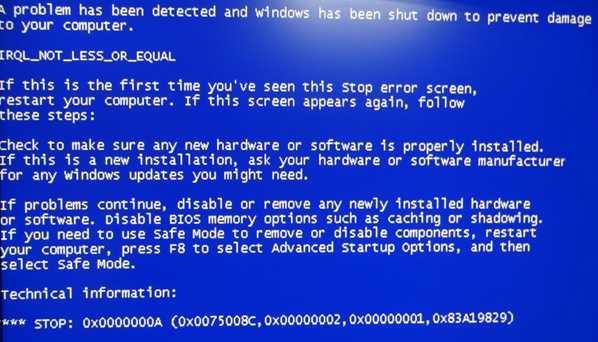
- Как узнать скорость интернета на компьютере windows 10
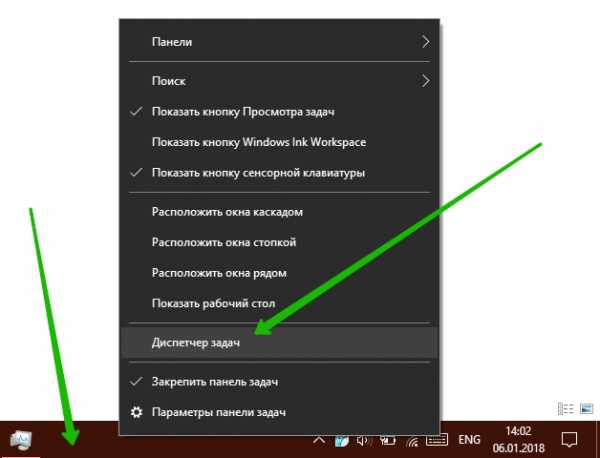
- Директория windows

- Виндовс 10 отличие от 7

- Самый лучший программа
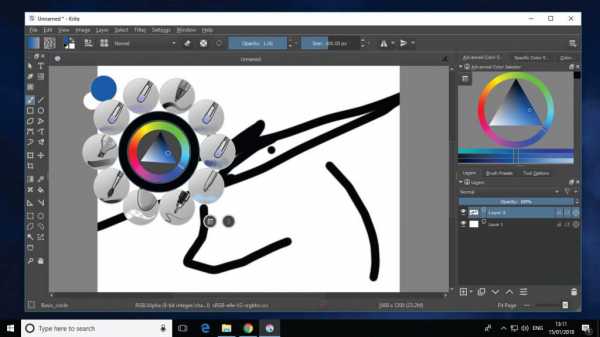
- Работа с windows 10 для начинающих

- Как на 10 винде сделать восстановление системы

- Как вконтакте сделать чтобы не было видно онлайн

